
デメリットを最小限に抑えた分割キーボード術
(ご注意 : この投稿は半分ネタです)
とあるスタイルで分割キーボードスタイルを初め、4ヶ月以上経過してそこそこ良かったので紹介します。そのスタイルとはこちら。

左手は MacBook、右手は Apple Magic Keyboard というスタイルです。左右逆でも問題ありません。利き手側に MacBook を置くとトラックパッドが使えるため、追加のポインティングデバイスが不要になるメリットもついてきます。私の場合トラックボールを使いたかったので上記写真の配置になっています。
分割キーボードのデメリットの検証
次に、なぜこのスタイルがデメリットを抑えているのか説明します。分割キーボードについてメリットデメリットを流行りの ChatGPT に聞いてみましょう。
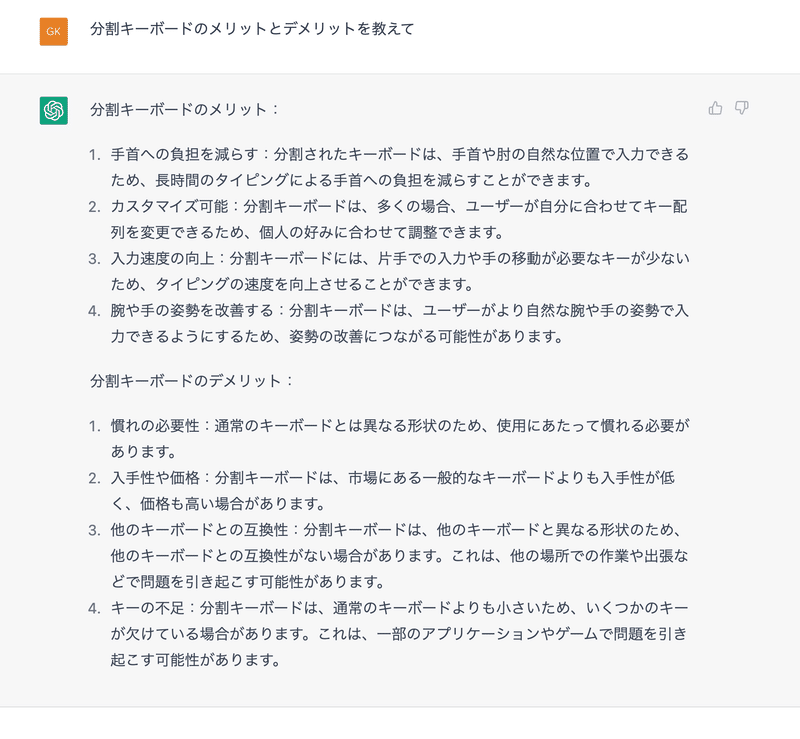
こう眺めると、このスタイルはメリットを残しつつデメリットを抑えており、なかなかいい線を行ってる気がします。一つひとつ検証してみます。
慣れの必要性:通常のキーボードとは異なる形状のため、使用にあたって慣れる必要があります。
キーボード自体は標準搭載のキーボードを使っているわけなので、両手が離れてる以外の変更点がなく、慣れるためのハードルは最低限になっています。
入手性や価格:分割キーボードは、市場にある一般的なキーボードよりも入手性が低く、価格も高い場合があります。
Apple 公式のキーボードなので入手はしやすいです。一方安くはありません。しかしリセールバリューもあるので考え方次第です。
他のキーボードとの互換性:分割キーボードは、他のキーボードと異なる形状のため、他のキーボードとの互換性がない場合があります。これは、他の場所での作業や出張などで問題を引き起こす可能性があります。
互換性という意味では Apple から出ている製品のみで構成しているため、(Apple 圏内であれば)接続は非常に安定しています。
キーの不足:分割キーボードは、通常のキーボードよりも小さいため、いくつかのキーが欠けている場合があります。これは、一部のアプリケーションやゲームで問題を引き起こす可能性があります。
これも通常のキーボードを使っているわけなので、該当しません。一部のソフトウェアで問題が発生する可能性も低いでしょう(というか発生したらそれは分割スタイルであることは関係ないと言えるでしょう)。
このスタイルならではのデメリット
このスタイルの私が考えるデメリットは以下のとおりです。
使わないキーが半分以上あるのでスペースが勿体無い。一定以上間隔を短くできない。
スペースがないということは、真ん中にストゼロなど飲み物を置くことができない(なお、これはちょっと角度を工夫することで実現できます)
Apple 純正キーボードが合わない人は合わない
外部ディスプレイの存在が前提である。ディスプレイが MacBook のみという状態だと体と首の向きが常にズレるので姿勢が悪くなりそう(私の場合外部ディスプレイがない時は素直に通常スタイルに戻ります)
どれも私の運用では致命的なものではありませんでした。
他、細かい点
Karabiner-Elements について
私の環境は US 配列なので、英数・カナキーを送信するカスタマイズを Karabiner-Elements を使って実現しています。
少なくとも以下の機能は使えていることが手元の環境(MacOS Monterey, Karabinaer-Elements 14.11.0)で確認できています。
キーボードを跨いだコマンド同時押しについて
左手 Command + 右手 k といった同時押しが必要なショートカットも問題なく使えています。
他、このスタイルが故に生じたトラブルは私の使い方の範囲では確認できません。
オススメです
とりあえず分割キーボードを体験してみたい方に、オススメです!
この記事が気に入ったらサポートをしてみませんか?
